- 软件大小:1659 MB
- 更新日期:2019-03-25 17:04
- 软件语言:简体中文
- 软件类别:3D/CAD软件
- 软件授权:免费版
- 软件官网:待审核
- 适用平台:WinXP, Win7, Win8, Win10, WinAll
- 软件厂商:

软件介绍 精品推荐 人气软件 下载地址
AutoCAD 2015是一款功能齐全且强大的CAD制图软件,该软件可以帮助用户共享设计数据,可以让用户进行多种格式的转化,把其他格式的文件添加到软件中,他会自动转化为用户需要的模型文件,如可以将PDF格式的文件添加到软件中,软件就自动为用户转换成软件使用的模型文件;该软件不但用拥有着极强的图形演示功能,而且还有着强大的渲染工具以及绘图和三维打印功能,使用该软件进行模型设计,可以为用户节省许多的时间,帮助用户提高工作效率,如果你有这方面的需求或者爱好,都欢迎来下载本软件进行体验。
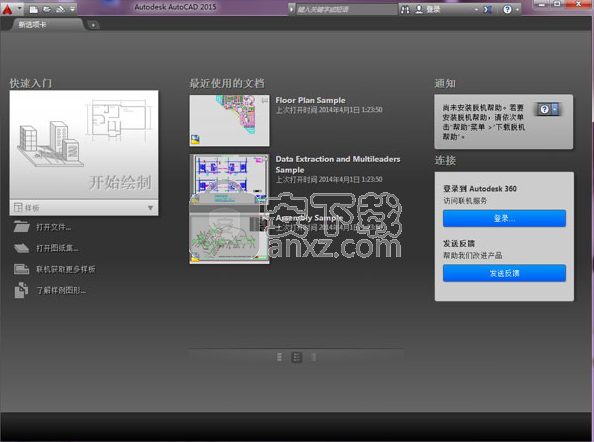
软件功能
专业级设计与制造
通过可以在 Inventor 中使用的一组全面的工具设计和制造产品
包括 Autodesk Nastran In-CAD、Autodesk HSM、Nesting Utility 等
还可以使用 AutoCAD 随附的全套专业化工具组合,以及 Fusion 360 提供的基于相关服务的全新技术
简化软件和许可管理
无需管理多个产品许可,获取关于产品使用的信息,在软件许可规定的条件下,随时轻松下载并安装所需软件
访问最新版本和先前版本
可以根据需要访问先前版本,确保在所有团队成员中实现软件兼容。使用最新版本。根据需要部署更新
选择面向个人或团队的访问权限
具有多种固定期限的使用许可选项,包括面向个人的单(人)用户访问权限
以及供团队共享许可的多(人)用户访问权限
为平面零件创建多个图纸嵌套和切削路径,创建嵌套和关联的切削路径,它们会随着 CAD 模型的更改而自动更新
生成与您的三维模型保持同步的刀具路径,为加工操作设置并生成刀具路径,只要设计修改便会立即更新
设计、验证并可视化二维和三维工厂布局,为在 AutoCAD 中创建的工厂布局生成三维模型
使用它们帮助检测潜在冲突并对建议的设计执行虚拟漫游
软件特色
为用户提供了小巧轻便的模型绘制工具
支持用户在在线和朋友分型自己设计的作品成果
使用合适的工具处理各种工作,更大限度地减少停机时间
可以将PDF 将转换为 AutoCAD 文件,使用它来覆盖现有模型并通过此覆盖文件进行修订
分析非线性应力、动力学和传热,执行高级仿真以直接通过 CAD 界面优化零件设计
可以连接您的机械设计和电气设计,在应用程序之间建立一条实时同步更改的机电链接
安装与
1、下载该软件的安装包,点击安装程序会弹出解压窗口,建议把文件解压到空间较大的磁盘中,解压完成后便自动进入安装界面
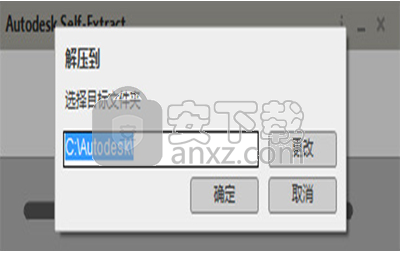
2、如同所示为解压完毕后自动弹出的安装界面,点击“安装”按钮即可
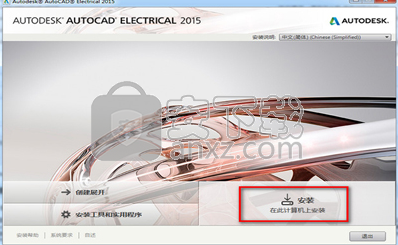
3、在如图所示的用户许可协议窗口中,选择“我同意”接受用户协议,点击“下一步”按钮,
4、在如图所示的窗口中,需要输入序列号:666-69696969或066-66666666
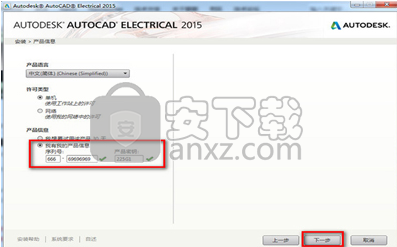
5、在如图所示的窗口中,可以使用系统默认选择,也可以自定义选择安装选项以及安装路径,点击“安装”按钮开始安装

6、在如图所示的窗口中,软件自动检测并安装相关软件,耐心等待安装完成即可
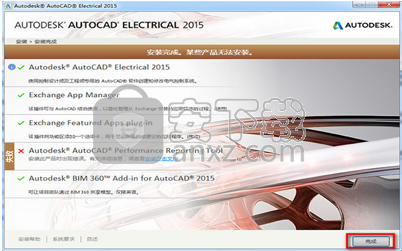
7、待安装完成后可能会弹出如图所示的选择框,请点击“是”即可
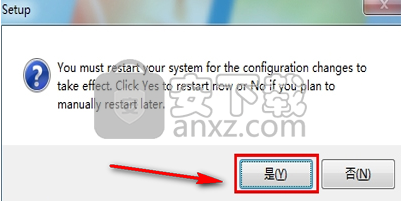
8、运行软件并勾选“我同意使用在autodesk隐私声明中所描述的个人信息”,然后点击(I Agree)即可。
9、如图所示的提示为需要用户进行激活操作,点击“Activate”按钮开始激活操作
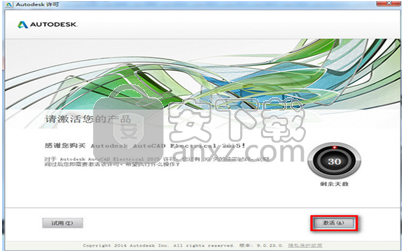
10、有两种激活方法
第一种是断网激活
第二种是:先点击关闭,关闭这次激活,然后返回到之前的激活界面,再重新点击激活,这时会发现自动跳转到输入激活码界面。
11、如图所示为第二种激活方式的激活码界面,选择我具有Autodesk提供的激活码
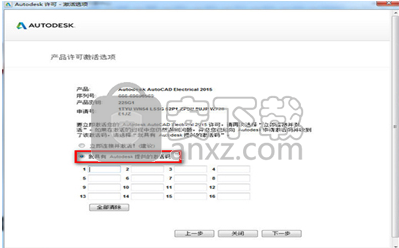
12、在安装包中打开注册机,点击“patch”生成补丁并确定
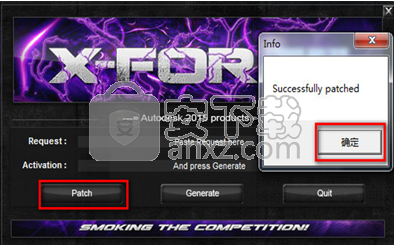
13、在如图所示的窗口中,将程序中的“申请号”请求码复制到注册机”Request“框内,点击“Generate”生成激活码,将生成的“Activation”内激活码复制入注册界面的激活码输入框中,点击“下一步”按钮
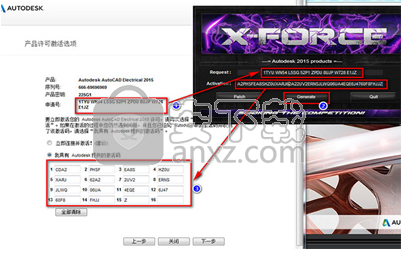
14、当激活操作过程中弹出窗口如图所示的注册成功提示窗口,点击“完成”按钮即可完成,也就可以开始使用该软件进行各种绘图操作了
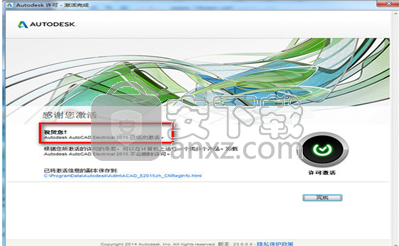
使用说明
快捷键的设置:
如图所示,先打开CAD,再点击其界面中的选择管理

在如图所示的窗口中点击选择编辑别名进行快捷键的设置操作
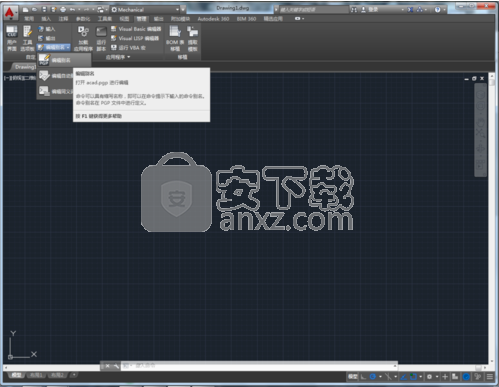
创新的三维设计
使用三维建模和可视化工具来创建和交流几乎所有设计

个性化体验
使用专业化工具组合,以及利用 Autodesk App Store 中的扩展程序来自定义 AutoCAD
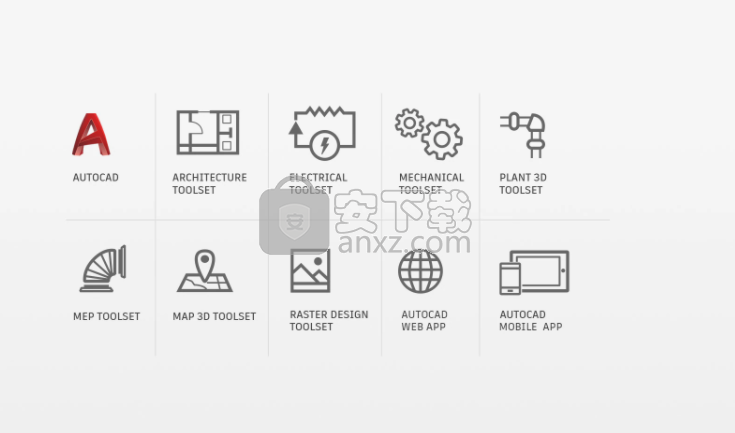
联网协作
通过桌面、浏览器和各种设备访问图形。共享和使用来自 Navisworks、必应地图等的数据
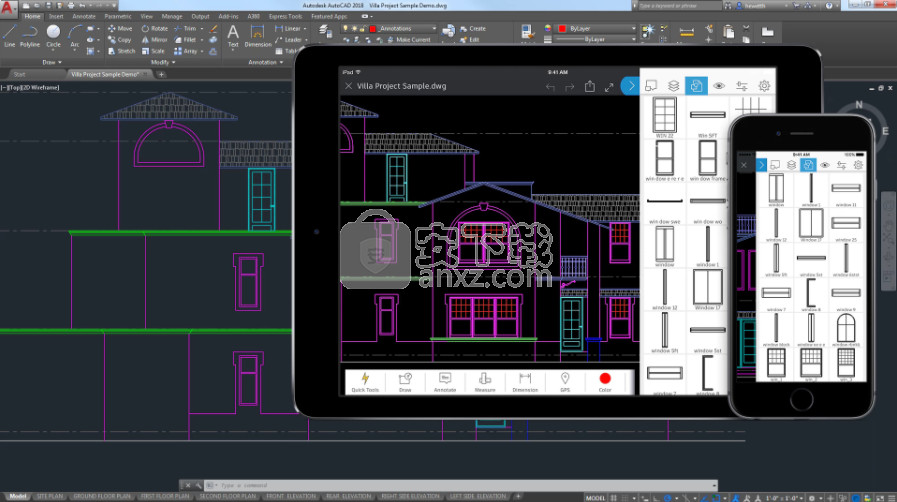
内容广泛的二维文档
通过一组广泛的图形、编辑和注释工具生成二维文档和图形

配置要求
Windows8/8.1的标准版,企业版或专业版,Windows7企业版,旗舰版,专业版或家庭高级版的或Windows XP专业版或家庭版(SP3或更高版本)操作系统
对于Windows 8/8.1和Windows 7:英特尔吀繙4或AMD速龙双核处理器,3.0 GHz或更高,支持SSE2技术
对于Windows XP:Pentium 4或Athlon双核处理器,1.6 GHz或更高,支持SSE2技术的
2 GB RAM(推荐使用4 GB)
6 GB的可用磁盘空间用于安装
1024×768显示分辨率真彩色(推荐1600×1050)
更新说明
采用原装静电分布
集成SP2更新
增加了本地的帮助
增加了安装VBA的能力
新增安装SPDS扩展能力
更新:欧特克应用程序管理器(版本3.0.159.0)。
更新:欧特克重温2015年(版本1.4.0.132 SP1)
更新:欧特克BIM 360(4.34.2701版本)
新增安装Microsoft .NET Framework 4.5.3(旧版本4.0和4.5删除)
删除的Autodesk 360和微软。 .NET Framework 3.5 SP1
新功能说明
打开软件后,用户可以打开样例、最近访问的文件、产品更新以及连接社区
点击软件下方的“了解”,你将看到入门视频,提示和其他联机资源
AutoCAD 2015全新的深色主题界面给合了传统的深色模型空间,可最大程度的降低绘图区域和周边工具的对比
状态栏也得到了简化,用户可以从自定义菜单中选择要显示哪些工具
在每一个新版本中,功能区都会提供附加的上下文选项卡,可帮助用户轻松访问相关工具
在访问新工具时请确保查看帮助系统,AutoCAD 2015添加了新的方法,可以帮助你查找所需要的工具,只要单击按纽图标即可引导到功能区工具
AutoCAD 2015添加了平滑线显示来增强图形体验,要增加更多视觉增强功能,可以打开硬件加速
选择任一对像时,颜色将发生变化,并保持亮显及清楚的标识为选择集的一部分
光标被提升为带有反应常用操作状态的标记,还添加了常用编辑命令的预览
增加了模型空间视口,在创建了多个模型空间视口后,亮蓝色标识为活动视口,通过拖动边界可以随意调整视口的大小,按ctrl键还可拆分模型空间视口
AutoCAD 2015增加了动态观察工具,可以更好的控制目标点,绿色球形将标记动态观察目标点
地理位置功能也得到了增强,使用设置地理位置工具可以设置地图位置,当使用联机地理数据时,地理位置对话框将引导用户完成指定的地理位置的过程
人气软件
-

理正勘察CAD 8.5pb2 153.65 MB
/简体中文 -

浩辰CAD 2020(GstarCAD2020) 32/64位 227.88 MB
/简体中文 -

CAXA CAD 2020 885.0 MB
/简体中文 -

天正建筑完整图库 103 MB
/简体中文 -

Bentley Acute3D Viewer 32.0 MB
/英文 -

草图大师2020中文 215.88 MB
/简体中文 -

vray for 3dmax 2018(vray渲染器 3.6) 318.19 MB
/简体中文 -

cnckad 32位/64位 2181 MB
/简体中文 -

Mastercam X9中文 1485 MB
/简体中文 -

BodyPaint 3D R18中文 6861 MB
/简体中文




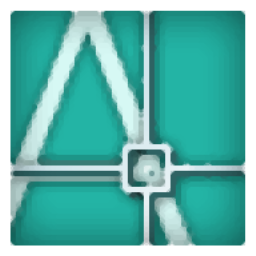



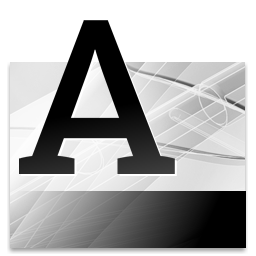




 lumion11.0中文(建筑渲染软件) 11.0
lumion11.0中文(建筑渲染软件) 11.0  广联达CAD快速看图 6.0.0.93
广联达CAD快速看图 6.0.0.93  Blockbench(3D模型设计) v4.7.4
Blockbench(3D模型设计) v4.7.4  DATAKIT crossmanager 2018.2中文 32位/64位 附破解教程
DATAKIT crossmanager 2018.2中文 32位/64位 附破解教程  DesignCAD 3D Max(3D建模和2D制图软件) v24.0 免费版
DesignCAD 3D Max(3D建模和2D制图软件) v24.0 免费版  simlab composer 7 v7.1.0 附安装程序
simlab composer 7 v7.1.0 附安装程序  houdini13 v13.0.198.21 64 位最新版
houdini13 v13.0.198.21 64 位最新版 












